word怎么另存为pdf?3种方法轻松完成word转pdf
word怎么另存为pdf?在日常办公和学习中,将Word文档转换为PDF格式是一项常见且重要的任务。PDF格式因其跨平台兼容性和保持文档原貌的特性,被广泛应用于文件分享、打印和存档。那么,如何在Word中轻松实现这一转换呢?本文将为大家详细介绍三种方法,帮助你快速高效地完成Word转PDF,让我们一起来看看具体的方法吧。

一、使用Word内置的“另存为”功能
对于大多数用户而言,直接且无需额外安装软件的方法就是利用Microsoft Word自带的“另存为”功能。Word内置的功能能够有效保持文档的原始格式、排版和样式,确保PDF文件与Word文档一致,减少后期编辑时的麻烦。
具体步骤:
1.打开你想要转换的Word文档,在界面的左上角,找到并点击【文件】菜单,选择【另存为】选项。
2.在保存对话框中,找到并点击【保存类型】下拉菜单,选择“PDF (*.pdf)”作为文件格式,就可以完成Word转PDF的操作了。
二、使用第三方软件
除了Word自带的功能外,还有许多优秀的第三方软件可以帮助你更灵活地实现Word到PDF的转换,如迅捷PDF转换器。这是一款功能强大的工具,其Word转PDF功能支持快速、准确地将Word文档转换为PDF格式,用户只需简单几步操作即可完成转换。
具体步骤:
1.在软件左侧的功能栏中找到【Word转PDF】功能,把需要转换的Word文件导入。
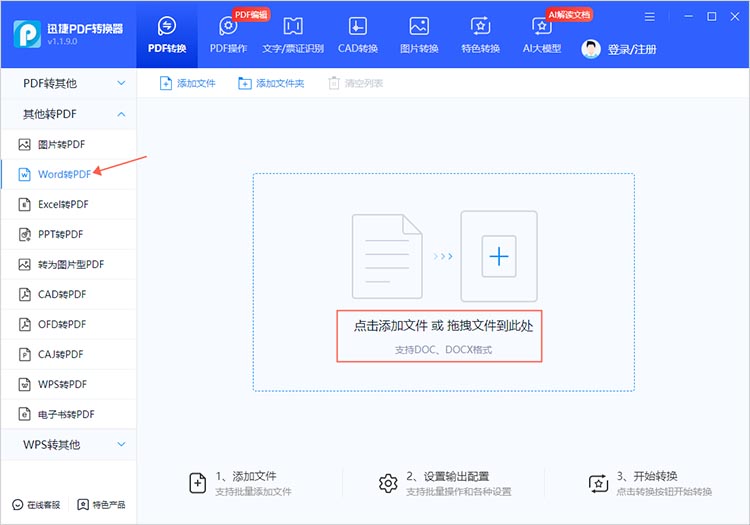
2.完成文件导入后,选择合适的保存位置,方便后续的查看和处理。如果你希望转换后的PDF不易被他人修改或复制,可以勾选【转为图片型PDF】,安全性更高。
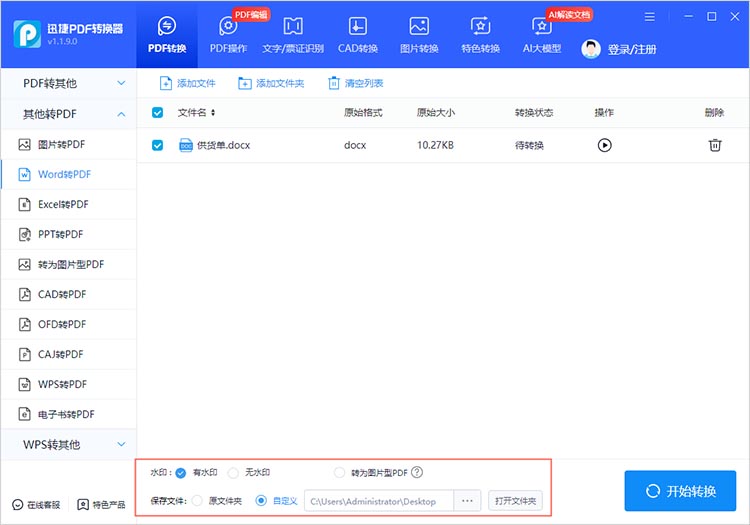
3.调整好转换的相关设置后,点击【开始转换】,软件就会按照我们之前的设置,对Word文件进行转换。
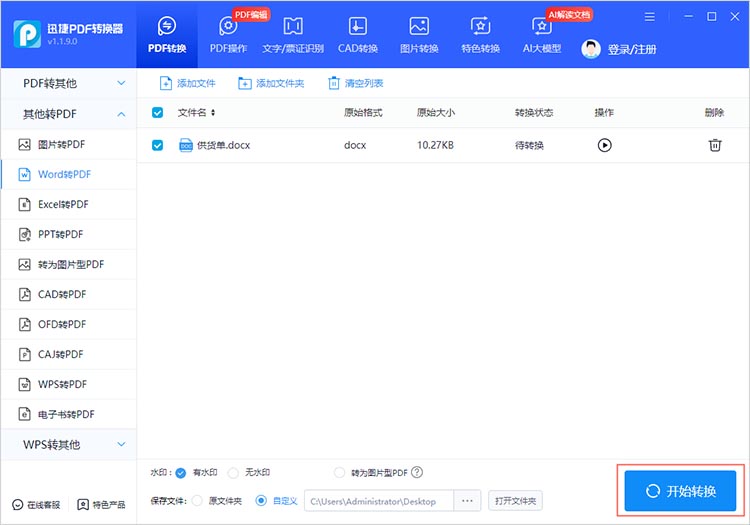
三、使用在线转换工具
对于不常进行文档转换或希望避免安装额外软件的用户来说,在线转换工具会是一个方便快捷的选择。下面,我们就以迅捷PDF转换器在线网站为例,展示如何使用在线转换工具进行Word转PDF:
1.使用浏览器进入在线网站,迅捷PDF转换器在线网站支持对多种格式文件进行转换。在功能栏中找到【Word转PDF】功能,点击进入。
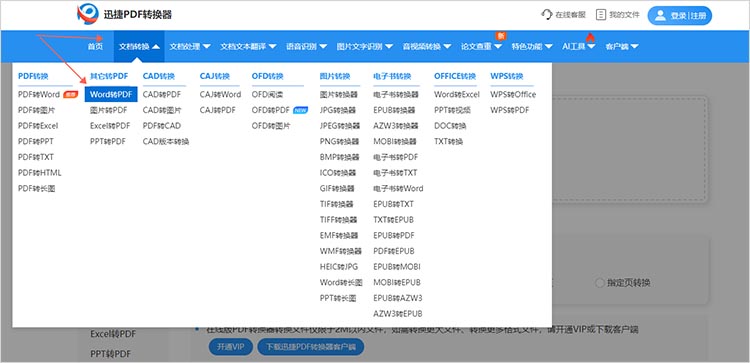
2.在转换页面中,点击【上传文件】,上传需要转换的文件。网站支持批量处理,可同时上传多份文件。
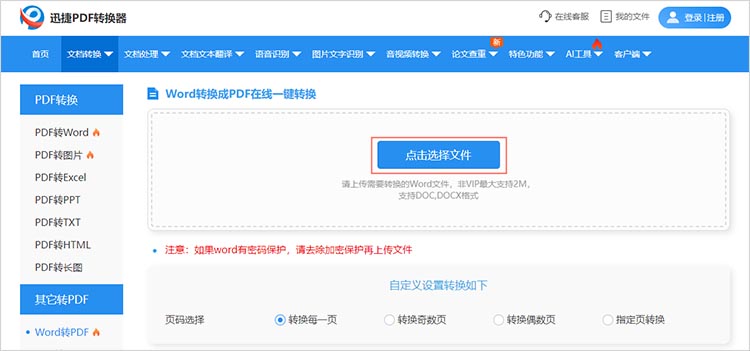
3.调整转换选项,确认无误后,点击【开始处理】开始转换过程。转换完成后,网站通常会提供一个下载链接。点击链接即可下载转换后的PDF文件到你的设备中。
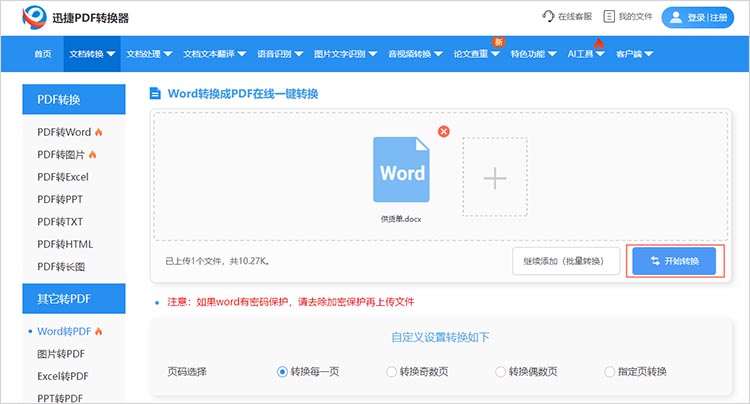
通过以上内容我们不难发现,无论是利用Word内置的“另存为”功能、借助功能强大的第三方软件,还是选择方便快捷的在线转换工具,都能轻松实现“word怎么另存为pdf”的需求。每种方法都有其独特的优势,适用于不同的场景和需求。无论是日常办公中的快速转换,还是追求更高效率和安全性的专业需求,总有一款适合你。希望本文的介绍能帮助你更加熟练地掌握Word到PDF的转换技巧。
相关文章
pdf转高清图片怎么转?教你四种实用方法
pdf转高清图片怎么转?在处理文档转换时,将PDF转换为高清图片是一个常见需求,尤其在需要高质量图像展示或存档的场合。你是否也曾遇到过需要将PDF文件中的某一页或全部页面转换为高清图片,却苦于找不到高效便捷的方法?别担心,今天我们就来详细探讨四种既实用又易上手的PDF转图片的技巧。无论你是职场人士、学生还是设计爱好者,都能从中找到适合自己的解决方案,轻松实现PDF转图片,满足你的多样化需求。
jpg怎么转pdf?5个实用工具,办公党必备
办公中常需把jpg转pdfF——扫描合同要整合成一个文件、会议照片需整理归档、产品图要打包发给客户,散图发过去又乱又容易丢。今天分享几个实用工具,不用装软件,浏览器点开就能用,每款都讲清功能和操作步骤,办公党收藏好,碰到jpg转pdf转换问题,直接打开这篇文章,轻松解决文档转换、处理难题!
pdf格式转cad格式怎么操作?推荐3种转换方式
pdf格式转cad格式怎么操作?由于PDF格式主要用于文档展示和共享,而CAD格式则用于工程制图和设计,因此两者在应用场景上存在差异,将PDF格式转换为CAD格式是一项常见的需求。本文将为大家提供简单易懂的PDF转CAD方法,帮助小伙伴们根据自身需求选择合适的方式。
电脑怎么把pdf改成jpg格式?试试这4种方法
电脑怎么把pdf改成jpg格式?在现代社会,PDF文件因其安全性和便捷性被广泛使用。在某些特定场景下,例如需要在网页中嵌入图片、在不支持PDF的平台上分享、或者仅仅需要将PDF中的某一页作为图片素材时,将PDF文件转换为JPG格式的需求便应运而生。本文将介绍四种常用的方法,轻松完成PDF转图片,以帮助大家更加深入地掌握这一技能。
如何把ppt转为pdf?试试这三种方法
如何把ppt转为pdf?在日常工作和学习中,演示文稿已成为信息传播的重要工具,它常常被用于展示信息、教学、商务汇报等场合。但是在某些情况下,我们需要将PPT转换为PDF格式,以便于分享、打印或存档。PDF格式因其兼容性强和格式稳定,越来越受到用户的青睐。那么,在接下来的内容中,我们将介绍三种方法,深入了解PPT转PDF的操作过程。

 ”
” ”在浏览器中打开。
”在浏览器中打开。

